Bilgisayarınızda yavaşlama, beklenmedik hatalar veya garip reklamlar görüyorsanız, kötü amaçlı yazılım bulaşmış olabilir. Endişelenmeyin; bu sorunla başa çıkmak için etkili ve kolay adımlar mevcut. Bu rehberde, kötü amaçlı yazılımı nasıl tespit edeceğinizi ve bilgisayarınızı nasıl güvenli hale getireceğinizi adım adım öğreneceksiniz.
Article Summary
- Quick Summary: Kötü amaçlı yazılımı tespit etmek ve temizlemek için güvenilir bir antivirüs programı kullanın, ardından sisteminizi güncel tutun.
- Read Time: Yaklaşık 5-7 dakika.
- Key Takeaway: Erken tespit ve doğru temizlik adımları, bilgisayarınızı güvende tutmanın anahtarıdır.
Bilgisayarınızda Kötü Amaçlı Yazılım Belirtilerini Tanıyın
Öncelikle, kötü amaçlı yazılımın bilgisayarınızda olup olmadığını anlamak için bazı yaygın belirtileri gözlemleyin. Bilgisayarınız normalden daha yavaş çalışıyorsa, tarayıcınızda istenmeyen reklamlar veya yönlendirmeler çıkıyorsa, dosyalarınız kayboluyorsa veya sisteminizde beklenmedik hata mesajları görüyorsanız, kötü amaçlı yazılım bulaşmış olabilir. Ayrıca, güvenlik yazılımınız devre dışı bırakıldıysa veya yeni, tanımadığınız programlar yüklenmişse dikkatli olmalısınız.
Note: Kötü amaçlı yazılımlar bazen sistem dosyalarınızı gizleyebilir veya silebilir. Önemli dosyalarınızın yedeğini düzenli olarak alın ve veri kaybı riskine karşı hazırlıklı olun. Dosyalarınız kaybolduysa Windows 11’de eksik dosyaları geri yükleme rehberimize göz atabilirsiniz.
Güvenilir Bir Antivirüs ile Tam Sistem Taraması Yapın
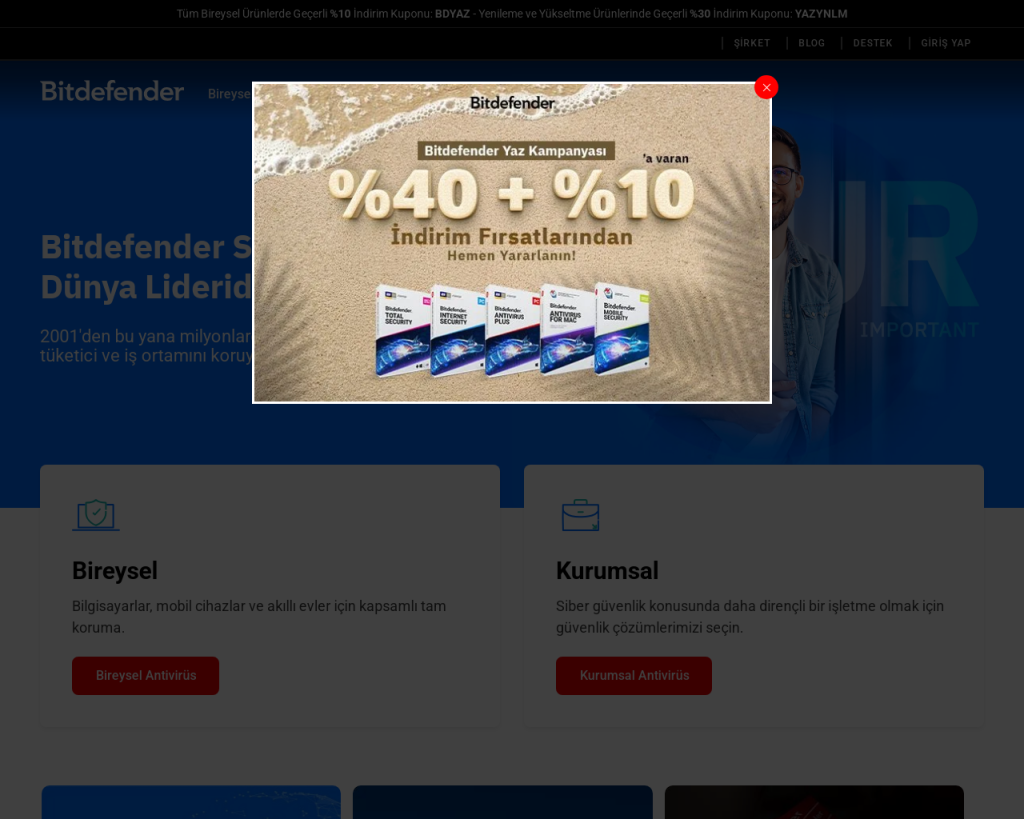
Kötü amaçlı yazılımı tespit etmenin ve kaldırmanın en etkili yolu, güncel bir antivirüs programı kullanmaktır. Windows Defender gibi yerleşik bir çözüm veya Avast, Bitdefender gibi güvenilir üçüncü parti antivirüsler tercih edilebilir.
- Antivirüs programınızı açın ve güncellemeleri kontrol edin.
- Tam sistem taraması başlatın. Bu işlem, bilgisayarınızdaki tüm dosyaları ve programları detaylıca tarar.
- Taramadan sonra bulunan tehditleri karantinaya alın veya silin.
- Tüm işlemler tamamlandığında bilgisayarınızı yeniden başlatın.
Eğer sisteminizde hâlâ sorunlar devam ediyorsa, bir sonraki adıma geçin.
Bilgisayarınızı Güvenli Modda Taramayı Deneyin
Bazı kötü amaçlı yazılımlar, normal modda tespit edilmekten kaçınabilir. Bu durumda, bilgisayarınızı Güvenli Mod’da başlatmak ve tekrar tarama yapmak etkili olabilir.
- Bilgisayarınızı yeniden başlatın.
- Açılış sırasında F8 (veya Windows 10/11 için Shift tuşuna basılı tutarak Yeniden Başlat’ı seçin) tuşuna basın.
- Gelen menüden “Güvenli Mod”u seçin.
- Antivirüs programınızı çalıştırıp tekrar tam tarama yapın.
- Tehditleri kaldırdıktan sonra bilgisayarınızı normal şekilde yeniden başlatın.
Güvenli Mod, yalnızca temel sistem dosyalarını yüklediği için kötü amaçlı yazılımlar daha kolay tespit edilebilir.
Sisteminizi Güncelleyin ve Güvenlik Açıklarını Kapatın
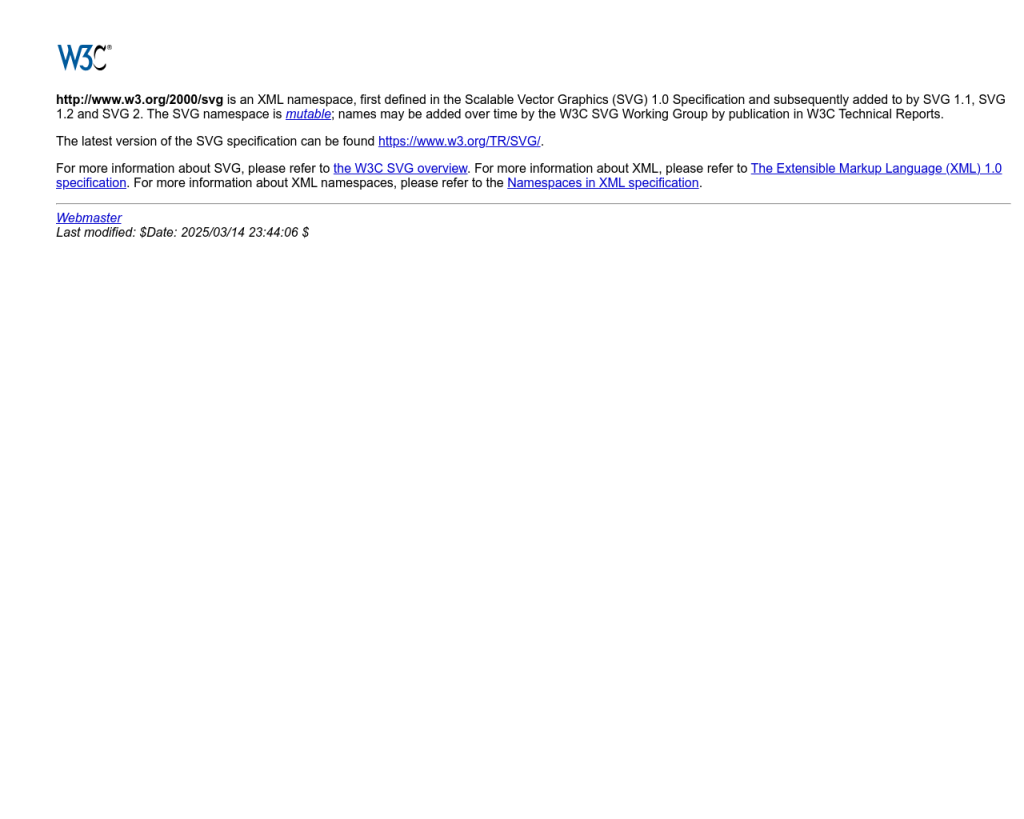
Kötü amaçlı yazılımlar, genellikle güncel olmayan sistemlerde daha kolay yayılır. Windows Update’i düzenli olarak çalıştırarak işletim sisteminizi ve programlarınızı güncel tutun.
- Başlat menüsünden Ayarlar > Güncelleştirme ve Güvenlik bölümüne gidin.
- “Güncellemeleri denetle” seçeneğine tıklayın.
- Bulunan güncellemeleri yükleyin ve bilgisayarınızı yeniden başlatın.
Ayrıca, Windows’ta gizliliğinizi koruma yolları ile ilgili rehberimize göz atarak ek önlemler alabilirsiniz.
‘Bilgisayarda kötü amaçlı yazılım tespit et’ için Önerilen Çözüm
‘Bilgisayarda kötü amaçlı yazılım tespit et’ sorununa daha doğrudan bir çözüm için otomatik bir araç kullanmayı düşünün. Outbyte, bu belirli hataya yol açabilen temel Windows sorunlarını güvenle tarayıp onarmak üzere tasarlanmıştır ve elle sorun gidermeye harcayacağınız zamandan tasarruf etmenizi sağlar.
Otomatik Araçlarla Derin Sistem Taraması Yapın
Kötü amaçlı yazılımlar bazen sistem dosyalarına veya kayıt defterine zarar verebilir. Bu tür derin sorunlar için otomatik bir onarım aracı kullanmak, hem zamandan tasarruf etmenizi sağlar hem de gizli tehditleri ortadan kaldırır.
Outbyte gibi araçlar, sisteminizi tarayarak bozuk dosyaları onarır ve performansınızı artırır.
- Outbyte programını buradan indirin ve kurun.
- Programı başlatın ve “Tara” seçeneğine tıklayın.
- Taramadan sonra bulunan sorunları ve kötü amaçlı yazılım izlerini onarın.
- Bilgisayarınızı yeniden başlatın.
Bu adım, özellikle elle temizlenemeyen veya sistem dosyalarına zarar veren kötü amaçlı yazılımlar için önerilir. Daha fazla bilgi için bozuk dosyaları düzeltme rehberimize göz atabilirsiniz.
Tarayıcı Ayarlarını ve Eklentilerini Kontrol Edin
Kötü amaçlı yazılımlar, tarayıcı ayarlarınızı değiştirip istenmeyen ana sayfa veya arama motoru atayabilir. Ayrıca, zararlı eklentiler de yüklenmiş olabilir.
- Kullandığınız tarayıcıyı açın.
- Ayarlar menüsünden eklentiler veya uzantılar bölümüne gidin.
- Tanımadığınız veya şüpheli görünen eklentileri kaldırın.
- Ana sayfa ve varsayılan arama motoru ayarlarınızı kontrol edip gerektiğinde düzeltin.
- Tarayıcı geçmişinizi ve çerezleri temizleyin.
Tarayıcıyla ilgili daha karmaşık kötü amaçlı yazılımlar için PowerShell ile ilgili kötü amaçlı yazılım kaldırma rehberimize de başvurabilirsiniz.
Gelişmiş: Sistem Geri Yükleme veya Fabrika Ayarlarına Dönüş
Diğer tüm yöntemler sonuç vermezse, bilgisayarınızı daha önceki temiz bir geri yükleme noktasına döndürmek veya fabrika ayarlarına sıfırlamak gerekebilir.
- Başlat menüsünden Ayarlar > Güncelleştirme ve Güvenlik > Kurtarma yolunu izleyin.
- “Bu bilgisayarı sıfırla” veya “Sistem Geri Yükleme” seçeneklerinden birini seçin.
- Adımları takip ederek işlemi tamamlayın.
Bu işlem, tüm verilerinizi silebilir. Yedeklerinizi önceden almanız önerilir. Geri yükleme noktalarıyla ilgili sorun yaşarsanız geri yükleme noktası kaybolma sorununu çözme rehberimize göz atabilirsiniz.
Sonuç: Bilgisayarınızı Güvende Tutmak için Öneriler
Kötü amaçlı yazılımları tespit etmek ve temizlemek, bilgisayarınızın güvenliğini sağlamak için kritik öneme sahiptir. Güvenilir antivirüs yazılımlarıyla düzenli tarama yapın, sisteminizi güncel tutun ve şüpheli dosyalardan uzak durun. Otomatik onarım araçları, karmaşık tehditlere karşı ekstra koruma sağlar. Son olarak, önemli verilerinizi düzenli olarak yedeklemeyi ve bilinmeyen kaynaklardan yazılım indirmemeyi unutmayın.
Daha fazla güvenlik ipucu için token ele geçirme ve önleme yöntemleri makalemizi ziyaret edebilirsiniz.
